Настройки элемента включают в себя редактирование собственно элемента, настройки отображения и действия.
¶ Элемент
Элемент - это настройка данных, которые будут отображаться пользователю. Тип элемента - это выбор типа данных.
Существуют следующие типы элемента формы:
- Контент
- Зависимый контент
- Данные представления
- Зависимые данные представления список
- Комментарии
- Процессы БП
- Задачи БП
- Отчет
- Справки
- Формы
Форма с типами элемента контент (контент или зависимый контент) содержит чекбокс создать контент.
Создать контент
Активная галочка выводит в меню пользователя шаблон данных, созданный в типе материала, иными словами пустую таблицу, полями которых являются поля конкретного типа материала.
Настройка передачи данных между связанными типами материала осуществляется благодаря чекбоксу внешний ID.
Внешний ID
Внешний ID - это уникальный идентификатор, который используется для связи записей между типами материалов. Чекбокс внешний ID позволяет обеспечить возможность получения данных из дочернего типа материала. Таким образом, получив ID конкретной сущности, автоматически будут передаваться все данные дочерней таблицы.
¶ Отображение
Настройки отображения включают в себя три подраздела:
¶ Заголовок
Заголовок - это текст, который появляется в верхней части элемента формы.
Настройки заголовка позволяют установить текст заголовка, позицию, отступы, жирность, размер и цвет:
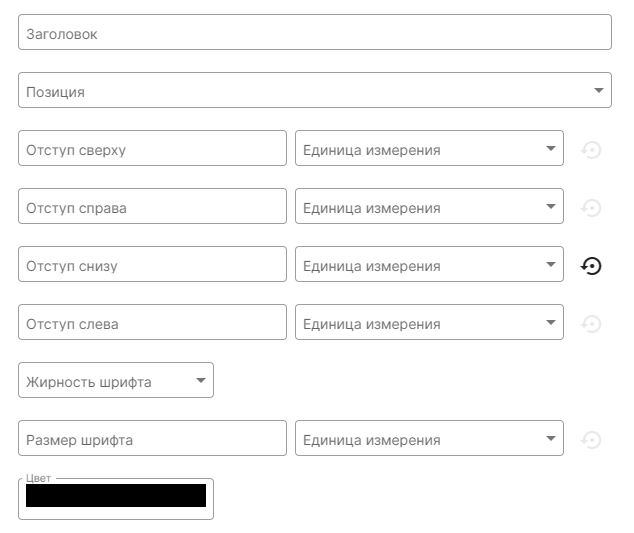
¶ Список
Здесь можно настроить отображение заданного количества записей на странице и включить нумерацию строк.
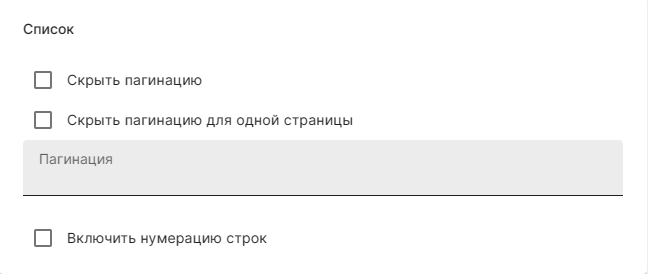
Для настройки выбора количества отображаемых строк - указывается несколько значений в поле пагинация:
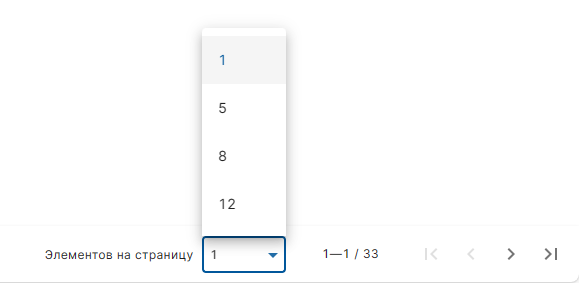
¶ Поля
Для каждого поля существуют настройки отображения, которые зависят от типа элемента. Переход в настройки отображения производится с помощью карандаша, расположенного в правой части строки поля:

При добавлении в форму элемента с типом контент (контент, зависимый контент, данные представления) настройки отображения включают в себя общее и тип вывода. В случае, когда тип элемента - это список, добавляются дополнительные настройки фильтрации и сортировки.
¶ Общее
Если в элементе ожидается создание или редактирование контента - вкладка общее содержит чекбоксы:
Обязательное поле - делает обязательным заполнение поля при создании контента;
Только для чтения - отображает данные без возможности редактирования;
На весь экран можно выводить данные полей типа Rich текстовый редактор, карта, электронная таблица. В зависимости от потребностей можно настроить отображение на весь экран - всегда, опционально, никогда.
При выводе списка контента общие настройки содержат один чекбокс:
Показывать ссылкой - чекбокс, который обеспечивает возможность переходить в редактирование контента при нажатии на поле.
¶ Тип вывода
Тип вывода - это элемент пользовательского интерфейса, который может позволяет отображать данные в виде ввода, вывода и по умолчанию.
При использовании ввода - пользователю отображается редактируемое поле для ввода данных или внесения изменений.
Вывод - отображает данные поля без возможности редактирования.
По умолчанию тип вывода устанавливается по разному в зависимости от того, ожидает ли система ввод данных на указанном этапе, или же подразумевается вывод списка данных. Например, при создании контента подразумевается заполнение полей, в то время, как вывод списка данных представления - отбор и отображение уже существующего контента. Следовательно, в случае с созданием контента вывод по умолчанию будет - ввод, а данные представления список - вывод.
¶ Фильтр
Пользовательский фильтр - это фильтр, который может быть настроен пользователем. Таким образом, пользовательские фильтры могут быть изменены или удалены пользователем в любое время.
Постоянный фильтр - это фильтр, который установлен на уровне системы и применяется ко всем пользователям. Постоянные фильтры устанавливаются и настраиваются администраторами системы и не могут быть изменены или удалены пользователями без соответствующих прав доступа.
Настройка фильтра осуществляется с помощью полей оператор и наименование поля.
Оператор может быть
- Null
- Not Null
- =
- ≠
В окне с наименованием поля вводится значения, по которому будет производиться отбор с помощью оператора. Таким образом, можно настроить отображение только того контента, указанное поле которого является не пустым, принимает какое-то конкретное значение или др.
При использовании пользовательского фильтра можно настроить отображение оператора с помощью чекбокса - показывать оператор. Так, пользователь сможет более детально настроить параметры фильтрации.
¶ Сортировка
Настраивает последовательность отображения контента в случае типа элемента формы, представляющего собой список. Сортировка может быть восходящей и нисходящей.
Настройки отображения цифровых полей, таких как поле число или автосчетчик включают в себя настройку агрегации:
¶ Агрегация
процесс вычисления статистических показателей - суммы, среднего значения, максимального или минимального значения для группы полей. Обычно агрегация используется для получения сводной информации о данных в типе материала и упрощения анализа большого объема информации.
Результирующее значение выводится в виде отдельного поля, расположенного под списком агрегируемых значений:
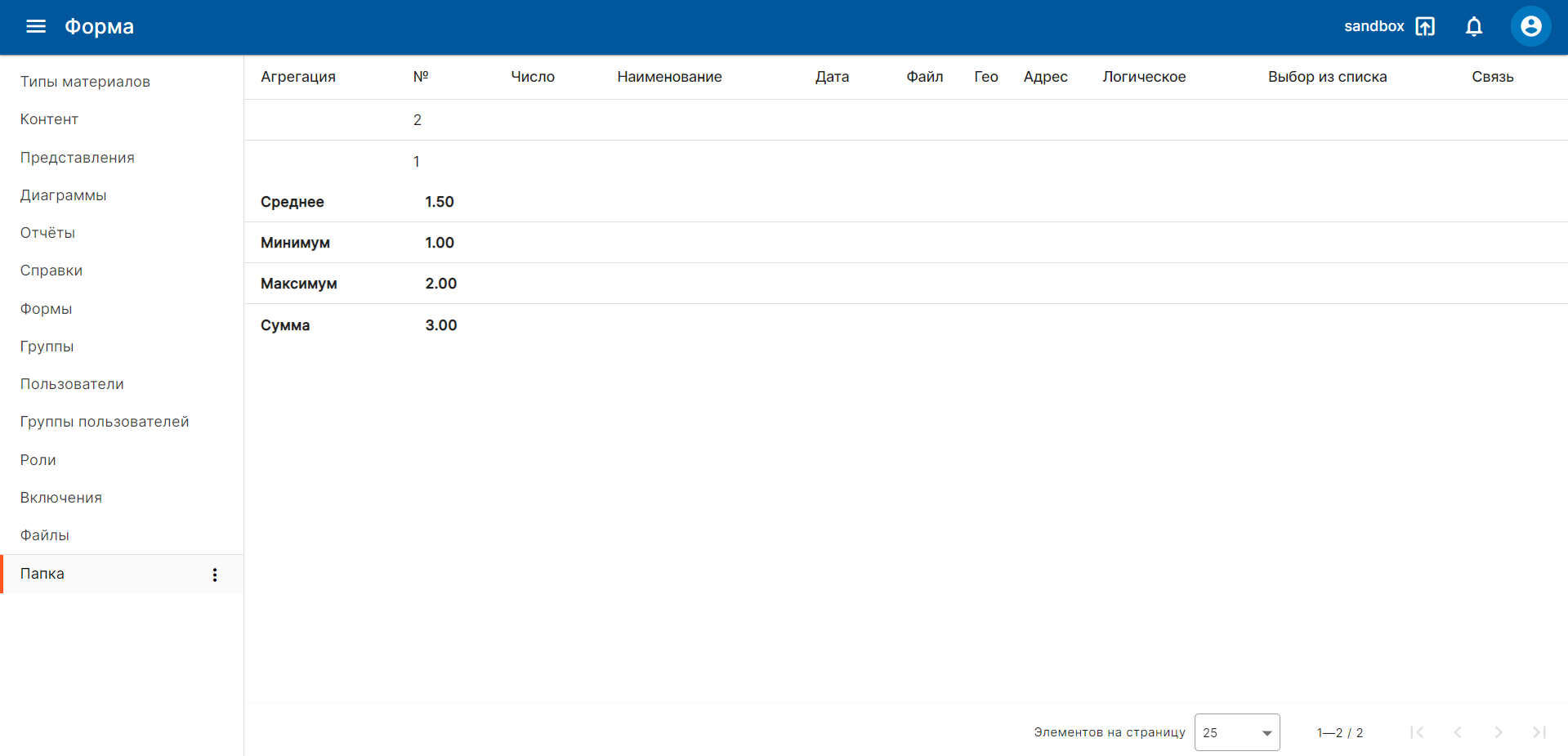
¶ Действия
Вкладка действия содержит в себе четыре группы настроек:
¶ Слушатели
С помощью слушателей можно настроить взаимодействия между элементами формы. Эта настройка работает по аналогии с внешним ID и позволяет указать те сущности, которые должны "ожидать" информации из настраиваемого элемента.
¶ Отчёты
Для того, чтобы создать печатную форму какого-либо документа используются отчеты. Для того, чтобы прикрепить отчёт необходимо предварительно создать его с помощью раздела отчёты.
¶ Редактирование
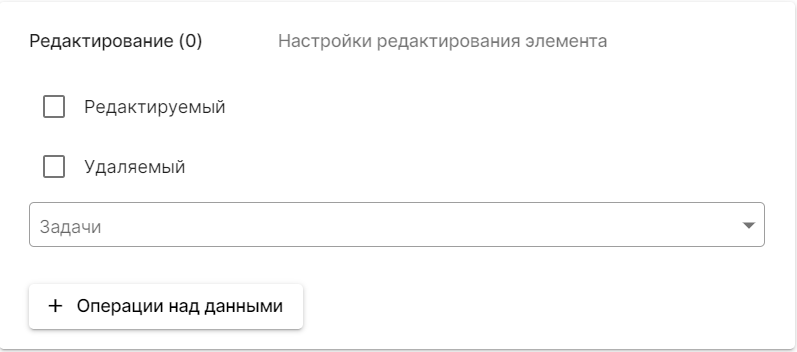
Настройки редактирования включают в себя два чекбокса - редактируемый и удаляемый, активация которых обеспечивает появление меню редактирования в правой части строки каждой записи списка данных представления:

В этом случае кнопка - редактировать открывает контент.
 позволяют добавить в меню редактирования специально подготовленные формы. Например, данные представления, которые отображают не все поля контента полностью, а выбранные заранее.
позволяют добавить в меню редактирования специально подготовленные формы. Например, данные представления, которые отображают не все поля контента полностью, а выбранные заранее.
Кнопка операции над данными открывает форму для заполнения:
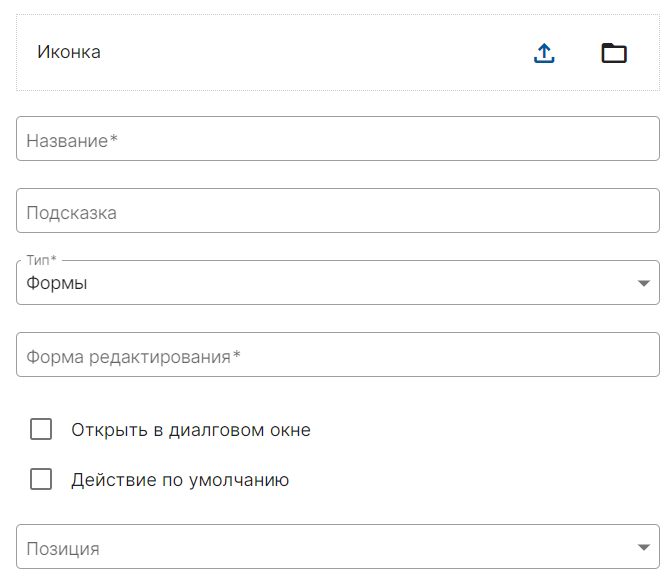
Описание полей формы:
- Иконка отображается напротив кнопки, открывающей форму операций над данными:

- Название - название формы, которое отображается в меню редактирования:

- Подсказка - текст, который отображается при наведении курсора:
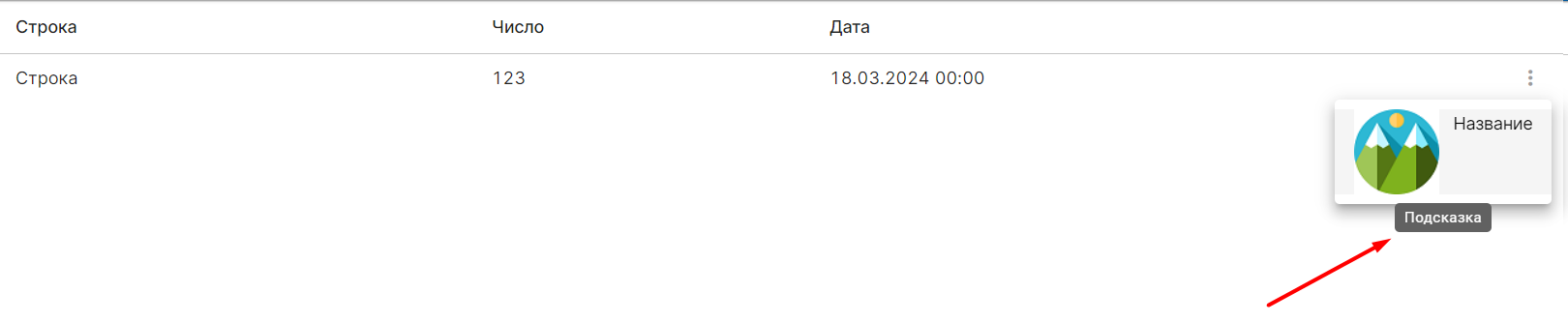
- Тип. Тип операций может быть формой или процессом БП.
- Форма редактирования используется при типе операции - формы. Поле представляет собой выпадающий список доступных форм.
- Процесс используется при типе операции - процессы БП. Таким образом можно настроить отображение списка интересующих процессов.
- Открыть в диалоговом окне задает отображение заданной формы в открывающемся диалогом окне:
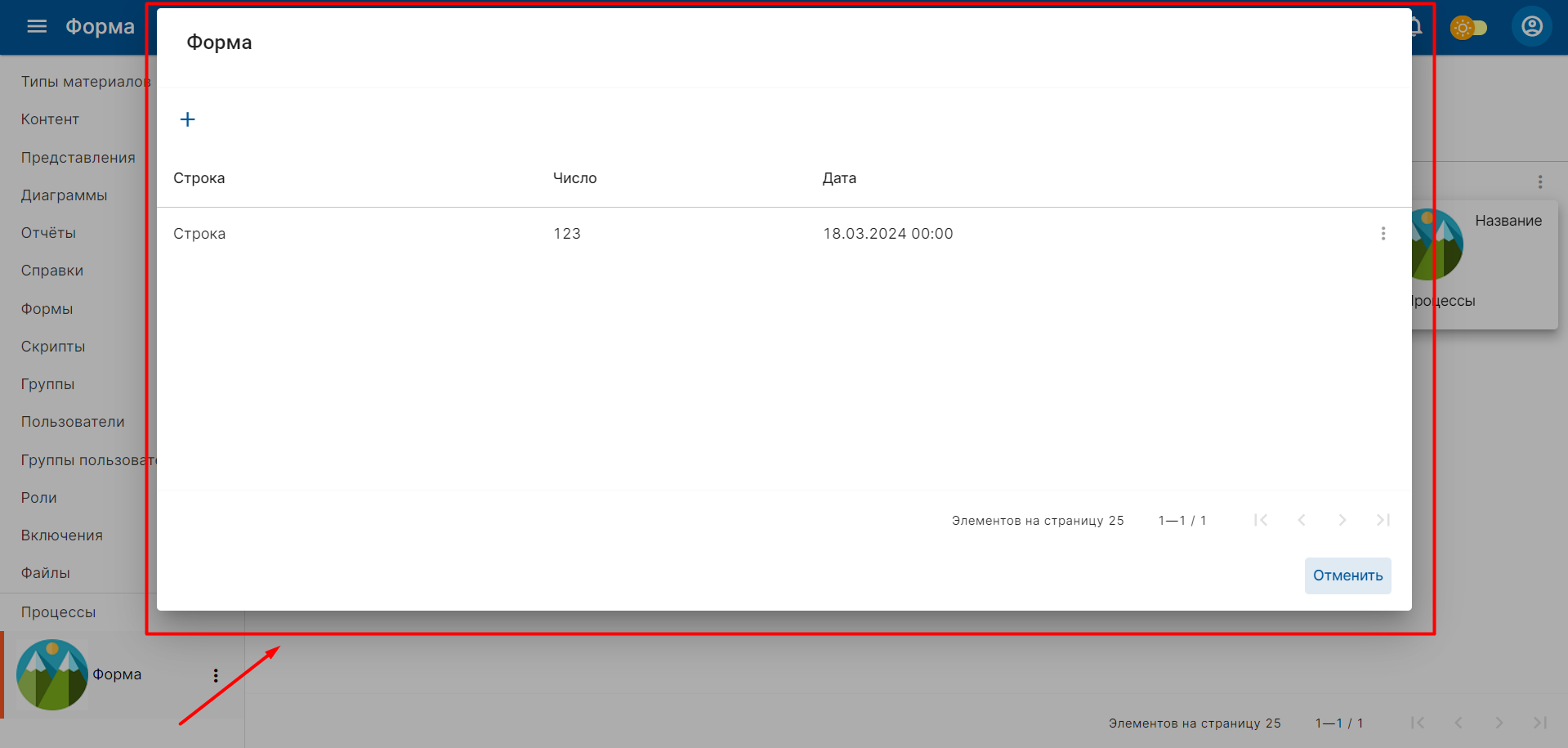
- Действие по умолчанию задает отображение заданной формы при клике на любое место строки значения;
- Позиция задает расположение кнопки формы:
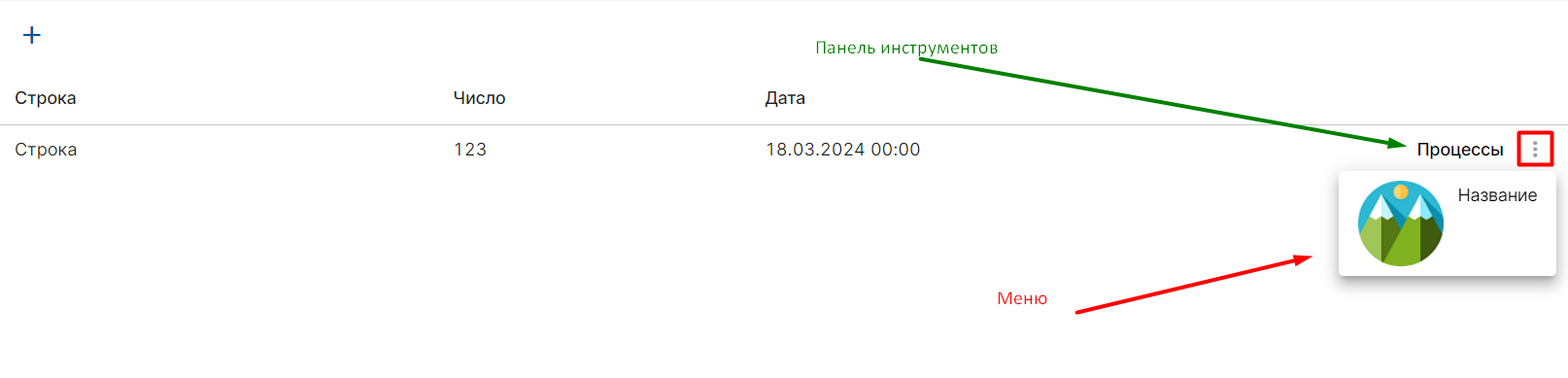
¶ Добавление
По аналогии с редактированием настраивается возможность добавления данных в форму через пользовательское меню:
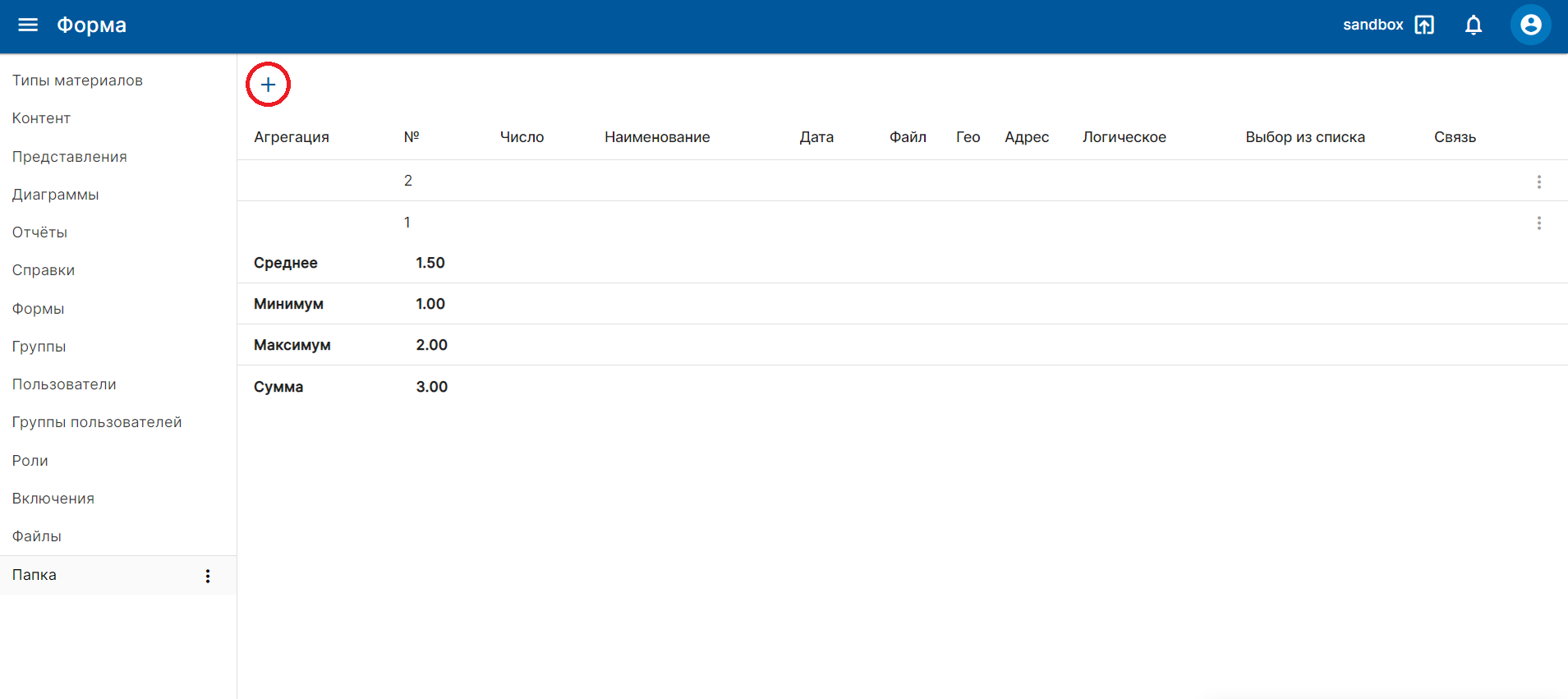
С помощью меню добавления можно выбрать тип добавляемой сущности и, собственно сущность (т.е. форму, контент, зависимый контент или процесс БП):
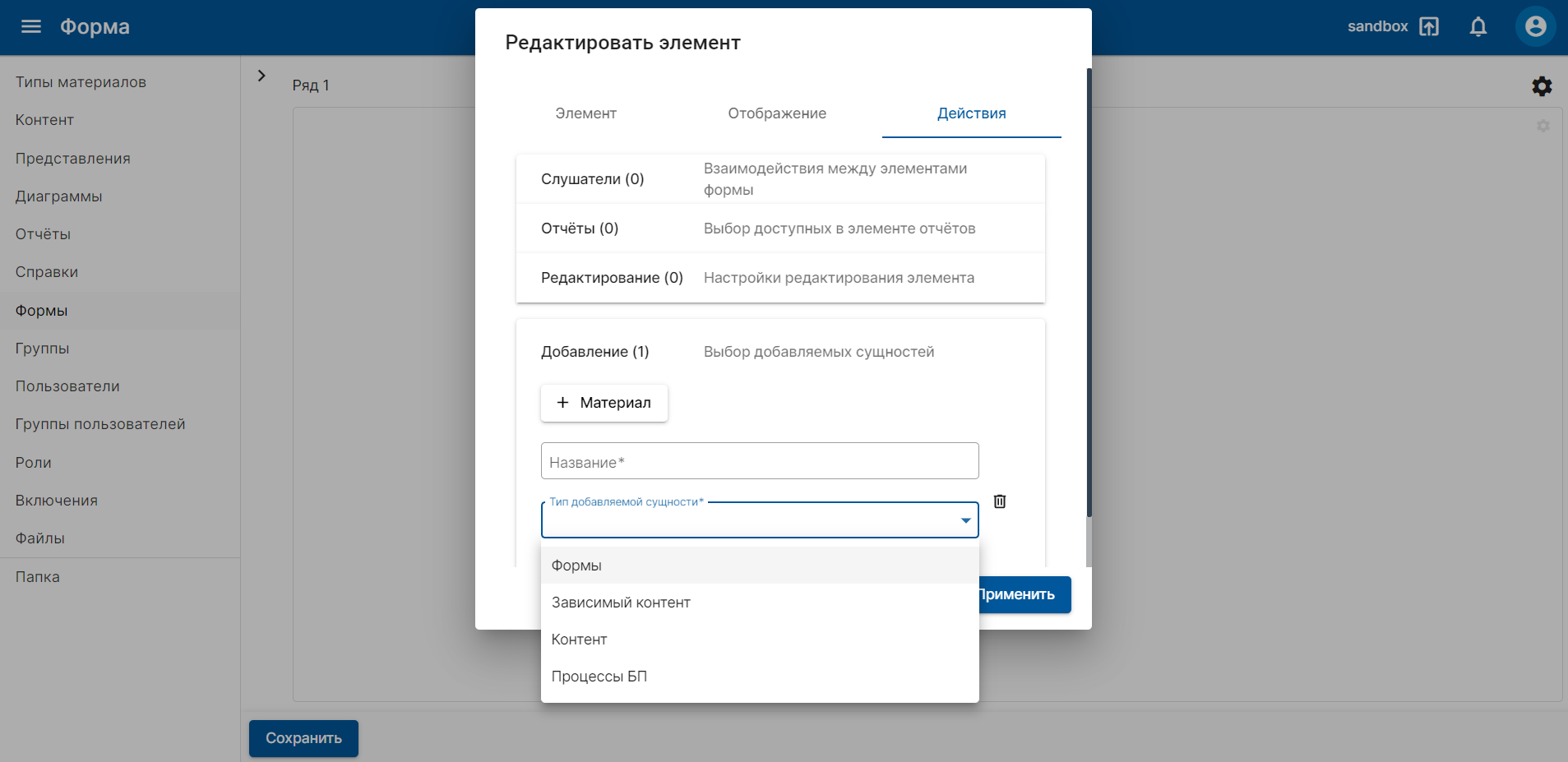
Таким образом, настройка добавления отвечает за тип создаваемых данных из меню пользователя.
¶ Действия значения
Действия над строкой или просто значением
¶ Действия элемента
Глобальное действие применяется для всего элемента.
Действия элементов могут быть двух типов: меню или действие.
¶ Меню
представляет собой кнопку, на которую можно привязать одно или несколько действий:

Для того, чтобы открыть настройки действия или меню необходимо нажать на шестеренку:
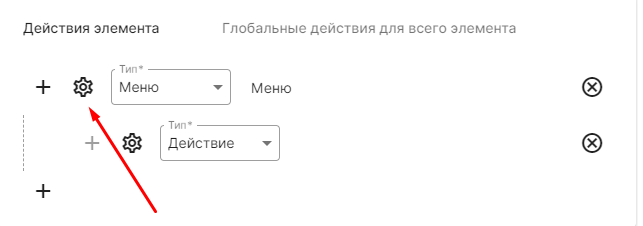
Настроки меню включат в себя название - текст, который будет отображаться на кнопке, подсказка - отображается при наведении курсора на кнопку и позиция:
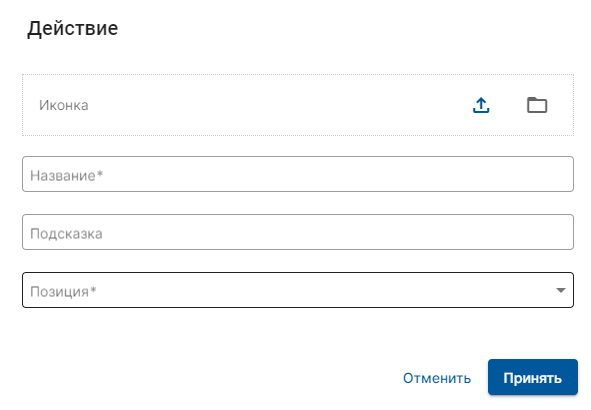
Для выбора позиции кнопки предлагается три варианта расположения - слева сверху, по центру сверху и справа сверху:
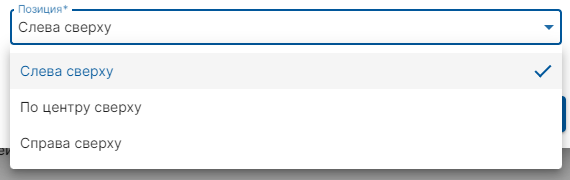
¶ Действие
В качестве действия можно выбрать форму или процесс БП.
Настройки действия также включают в себя название, подсказку и чекбокс - действие по умолчанию, что обеспечивает переход в форму или процесс при нажатии на кнопку:
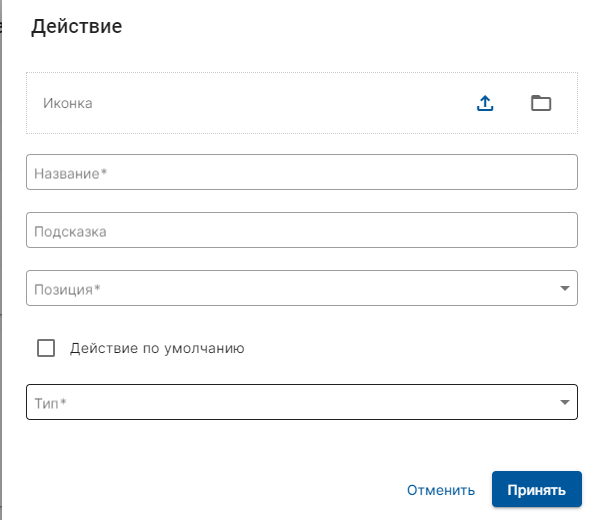
В случае, если действие существует отдельно от меню - в настройках отображается позиция, которая указывает на расположение кнопки действия.